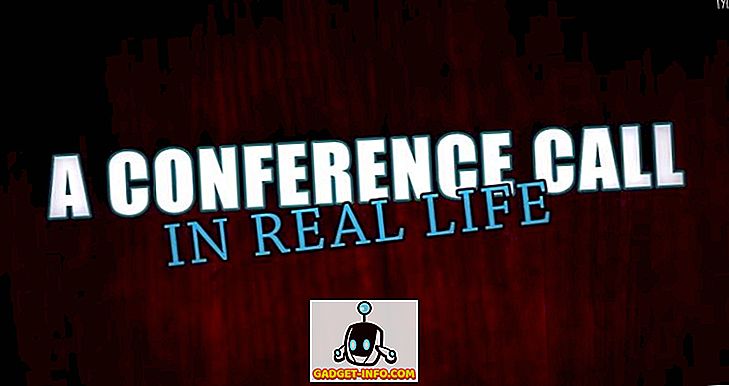Všimli ste si niekedy, že niekedy okná systému Windows poskytnú ikony pracovnej plochy prerušovanú čiaru? Je to naozaj nepríjemné a rozhodne nevyzerá dobre s elegantným a elegantným rozhraním Aero Windows 7. Tu je to, čo mám na mysli:
Grrrr! Som jeden z tých vyberavých používateľov Windows, ktorí majú rád veci ako určitý spôsob, a ja len nenávidím túto prerušovanú hranicu, ktorá sa objaví na ikone na ploche! Čo je naozaj nepríjemné, je to, že keď sa objaví, ak stlačíte písmeno na klávesnici a jedna z ikon na ploche sa začne tým istým písmom, potom sa preskočí na túto ikonu a naplní ju a dáva jej prerušovanú čiaru,
Tak ako sa môžete zbaviť? No, nemôžete trvale. Je to len časť systému Windows 7 a nezmizne. Našťastie to nie je problém v systéme Windows 10.
Existuje však spôsob, ako sa ho zbaviť a nechať ho vrátiť, ak neurobíte určité veci. Prvá vec, ktorú je potrebné pochopiť, je, že v systéme Windows sa zameriava klávesnica a zamerať myš / trackpad. Keď máte len zameranie myši / trackpadu, vyzerá to ako štvorec so svetlým pozadím.
Tu je niekoľko spôsobov, ako sa môžete zbaviť hraníc na ikonách. Všimnite si, že hlavnou vecou je, že ak používate klávesnicu na pohyb na pracovnej ploche, zobrazí sa bodkovaná čiara. Je to tak, ako je systém Windows postavený, aby ste mohli používať myš na navigáciu systému Windows a zistiť, kde sa nachádzate. Ak máte stále problémy s tým, ako sa ho zbaviť, alebo ak sa stále vracia, uverejnite tu komentár a my sa pokúsime pomôcť.
Metóda 1 - Použite kláves TAB
Zdá sa, že funguje pomerne dobre. Jednoducho stlačte raz alebo niekoľkokrát tlačidlo Tab a tečkovaná čiara zmizne. Mali by ste byť schopní vybrať ikonu znova pomocou myši a nemali by zobrazovať prerušovanú hranicu.
Metóda 2 - Obnovte Dekstop
Ak kliknete pravým tlačidlom na pracovnú plochu, zobrazí sa možnosť Obnoviť . Kliknite na ňu a bodkovaná čiara zmizne.
Metóda 3 - Dvakrát kliknite na Otvoriť
Jedna vec, ktorá pre mňa pracovala, bola iba dvojitá kliknutie na ikonu na pracovnej ploche a otvorenie aplikácie / súboru alebo čokoľvek iného. Keď sa vrátite späť na pracovnú plochu, vráti sa späť do políčka s farebnou výplňou namiesto bodkovanej čiary.
Metóda 4 - Zmena veľkosti ikony
Zdá sa, že zmena veľkosti ikony z jednej veľkosti späť na normálnu veľkosť tiež problém vyrieši. Môžete kliknúť pravým tlačidlom myši, vybrať položku Zobraziť a potom ju zmeniť na možnosť Veľké a potom späť na položku Stredná .
Metóda 5 - Reštartujte počítač
Ako posledná možnosť, možno budete musieť reštartovať počítač. To zvyčajne obnoví veci a bodkovaná hranica sa nezobrazí. Opäť, ak klávesnicu kedykoľvek použijete na navigáciu na pracovnej ploche, opäť sa objaví okraj.
Bohužiaľ, to sú všetky rôzne metódy, ktoré môžem nájsť! Naozaj s tým nie je nič iné. Ak ste našli iné riešenie, oznámte nám to v komentároch. Užite si to!